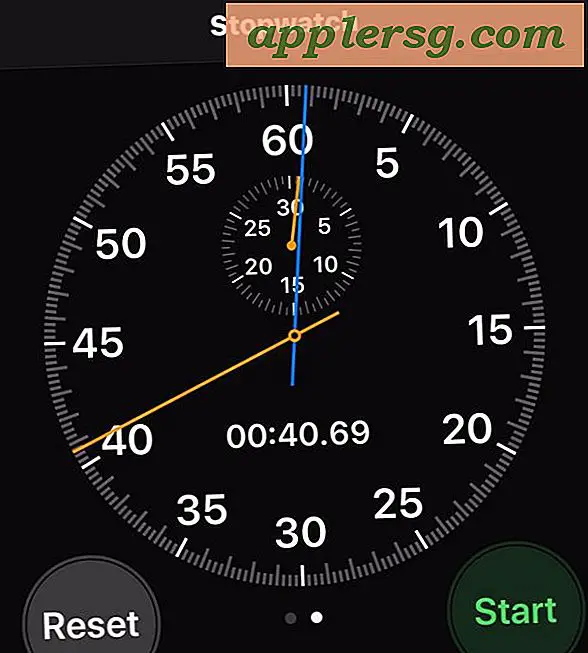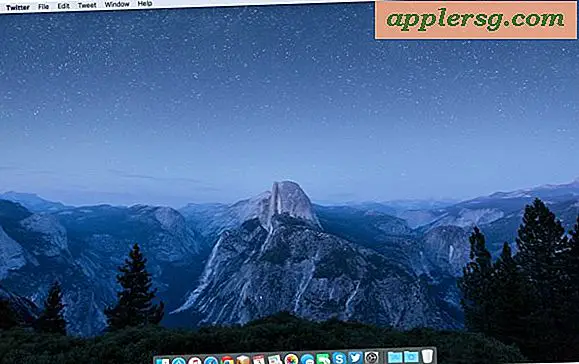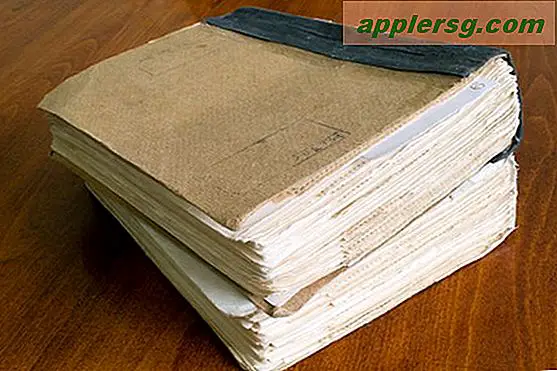Så här fixar du Night Shift Stuck Aktiverad i Mac OS

Är din Mac-skärm ser konstigt orange från Night Shift som sitter fast, även under dagsljus när Night Shift ska vara avstängd? Det kan vara sällsynt och det är inte klart vad som orsakar att Night Shift ibland blir fastlåst på en Mac, men när det händer är det ganska uppenbart att skärmfärgerna ändras till att vara väldigt varma trots att det inte är meningen att det ska vara aktiverat.
Om du upptäcker att Night Shift är aktiverat på din Mac, så här kan du snabbt åtgärda problemet och få dina skärmfärger att se normala igen.
Denna felsökningsguide förutsätter givetvis att du har Night Shift aktiverat för användning på Mac. Om Night Shift inte är aktiverat kan det inte vara möjligt att fastna i Night Shift-läge och varje uppfattning om färgförändringar skulle vara något annorlunda i samband med bildskärmens färgkalibrering eller kanske en tredjepartsapplikation som Flux.
Så här fixar du nattskift på Mac OS
- Dra ner Apple-menyn och välj "Systeminställningar"
- Gå till skärmen Inställningar och välj fliken Nattskift
- Lämna Night Shift aktiverat, men se till att "Manuell - Slå på till imorgon" är INTE markerad
- Ta nu värmeskyddet och skjut det hela vägen till vänster och sedan hela baksidan till höger
- Nattskiftet ska fälla ut ur felet och skärmen ska se ut som normalt igen, avsluta Systeminställningar och njut av din dag

Det är det, det är helt enkelt att fitta med värmen som skjutreglaget tenderar att fixa Night Shift som fastnar i det varma färgläget i Mac OS.

Kärleksfullt, att hela funktionen slås av och på, verkar inte göra något om funktionen för uppvärmning av skärmfärg sitter fast.
Detta är ganska sällsynt och borde inte hända ofta, det verkar inträffa när en Mac används på natten med Night Shift på, sedan sova och vakna i dagsljus timmar, där det ibland inte inser att det är dags att stänga av.
Även med denna sällsynta och mindre olägenhet rekommenderar jag personligen att använda och aktivera Night Shift på Mac, ställa in ett anpassat schema eller använda från solnedgång till soluppgång, med den varma inställningen som möjligt, verkar ha det bästa resultatet för ögonmattning och teoretisk sömnförbättring, men du kan använda det men du vill. För Macs without Night Shift-stöd kan du även använda Flux istället för en liknande nattvänlig skärmseffekt.
Detta gäller självklart för Mac, men en liknande nyfikenhet kan hända på iPhone och iPad också om Night Shift är schemalagd i iOS eller växlar Night Shift av eller på via Control Center. Även för iPhone och iPad visas ibland skärmfärgsprofilen väldigt varm i iOS, som kan åtgärdas, och funktionen True Tone kan ge ett liknande utseende som Night Shift och inaktivera True Tone på iPhone eller iPad Pro kan stoppa skärmen varma när Night Shift inte är på.